Umsteiger von Windows auf Mac bemängeln meist, dass auf der Mac-Tastatur Sonderzeichen wie eckige Klammern, Rauten, Pipe-Zeichen oder geschwungen Klammern nicht zu finden sind.
In der Tat sucht man auf der Mac -Tastatur geschwungene {geschweifte} Klammern vergebens. Natürlich kann man diese trotzdem erstellen. Mit folgender Tastenkombination erstellen Sie geschwungene Klammern auf dem Mac:
Geschwungene Klammer auf der Mac-Tastatur
Alt + 8 = { geschwungene Klammer offen
Alt + 9 = } geschwungene Klammer geschlossen
Beim Mac heisst die Alt Taste Option
Weitere Sonderzeichen auf der Mac-Tastatur
Folgendes Cheat-Sheet kann Ihnen helfen, die Sonderzeichen auf der Mac-Tastatur schneller zu finden:
Alt + 1 = ±
Alt + 2 = “
Alt + 3 = # (Raute oder Hashtag)
Alt + 4 = Ç
Alt + 5 = [ (eckige Klammer offen)
Alt + 6 = ] (eckige Klammer zu)
Alt + 7 = | (Pipe)
Alt + 8 = { (geschwungene Klammer offen)
Alt + 9 = } (geschwungene Klammer geschlossen)
Alt + 0 = ≠ (ungleich)
So, ich hoffe, ich konnte Ihnen zeigen, wie man eine geschwungene Klammer (oft auch als geschweifte Klammer bezeichnet) auf der Mac-Tastatur erstellen kann.
Wer sich die Kombinationen nicht merken mag oder will, kann die Freeware CheatSheet herunter laden.
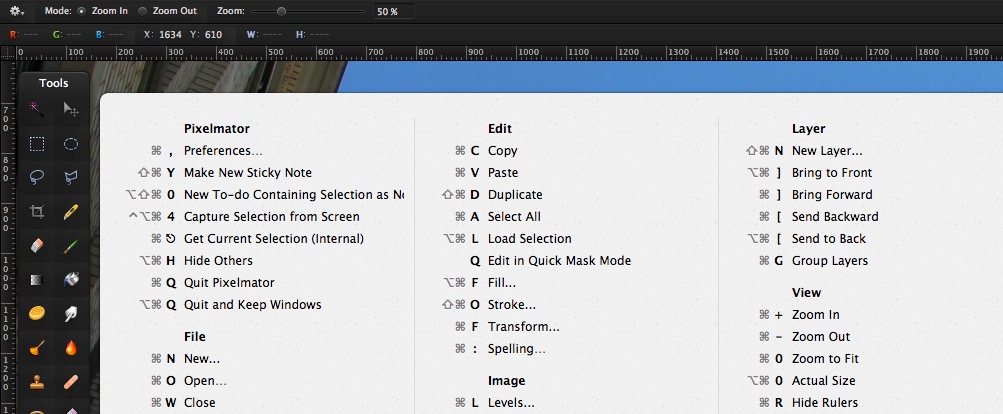
Wenn man nach erfolgter Installation von CheatSheet die Command Taste (cmd) länger gedrückt hält, erscheint das CheatSheet mit allen wichtigen Tastenkombinationen. Das Tool ist meiner Meinung nach sehr nützlich.

wenn ich vom Mac Remote auf WindowsPC (Vollbild) zugreife, funktionieren die Kombinationen leider nicht. Gibt es außer Vollbild aus noch eine andere Lösung?
lg maggy